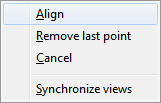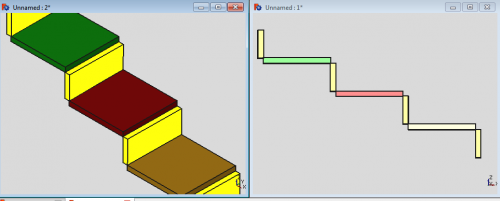Std Alignment/de: Difference between revisions
HarryGeier (talk | contribs) (Created page with "Wählen Sie ein oder mehrere Punktepaare in den zwei Ansichten aus, welche das AusrichtungsWerkzeug zusammenfassen soll. 500px {{clear}}") |
HarryGeier (talk | contribs) (Created page with "Klicken Sie mit der rechten Maustaste auf eines der Fenster, um auf das Kontextmenü zuzugreifen. Über das Kontextmenü können Sie # das letzte Punktepaar entfernen, # Ali...") |
||
| Line 28: | Line 28: | ||
Klicken Sie mit der rechten Maustaste auf eines der Fenster, um auf das Kontextmenü zuzugreifen. Über das Kontextmenü können Sie |
|||
Right mouse click in either windows to access the context menu. From the context menu you can |
|||
# das letzte Punktepaar entfernen, |
|||
#remove the last pair of points, |
|||
# Align klicken und dann das Ausrichtungswerkzeug schließen, |
|||
#run and then close the Alignment tool, |
|||
# die Ausrichtungsoperation abbrechen und das Ausrichtungswerkzeug schließen oder Ansichten synchronisieren. Wenn diese Option aktiviert ist, werden die Schwenk- / Dreh- / Zoom-Funktionen der Ansichten in den Doppelfenstern miteinander synchronisiert. |
|||
#cancel the Alignment operation and close the Alignment tool |
|||
#or syncronise views. If ticked, this will synchronise pan/rotate/zoom of the views in the double windows, with each other. |
|||
[[Image:Std_Alignment3.png]] |
[[Image:Std_Alignment3.png]] |
||
{{clear}} |
{{clear}} |
||
Revision as of 11:14, 2 May 2018
|
|
| Menüeintrag |
|---|
| Edit → Alignment... |
| Arbeitsbereich |
| All |
| Standardtastenkürzel |
| Keiner |
| Eingeführt in Version |
| - |
| Siehe auch |
| Placement |
Beschreibung
Mit dieser Funktion können Sie zwei ausgewählte Formen positionieren und ausrichten, indem Sie zwei oder mehr ausgewählte Punkte auf jeder dieser beiden Formen miteinander ausrichten. Es funktioniert in allen Arbeitsbereichen.
Das Alignment-Werkzeug benötigt nur ein Paar Referenzpunkte, in den meisten Fällen erfordert die korrekte Ausrichtung und Positionierung jedoch 3 Referenzpunkte.
Beispiele
Dies ist das Beispielprojekt, bevor Objekte ausgerichtet wurden
Um die Objekte auszurichten, beginnen Sie mit der Mehrfachauswahl von nur zwei Objekten. Das erste ausgewählte Objekt ist das feste Objekt. Das zweite ausgewählte Objekt wird vom Ausrichtungswerkzeug verschoben werden.
Nachdem Sie mehrere Objekte ausgewählt haben, starten Sie das Ausrichtungswerkzeug aus dem Menü "Bearbeiten" → "Ausrichtung ...".
Es erscheint ein Doppelfenster mit einer Ansicht aller ausgewählten Objekte. Das Fenster auf der linken Seite zeigt das bewegliche Objekt und das Fenster auf der rechten Seite zeigt das feste Objekt.
Wählen Sie ein oder mehrere Punktepaare in den zwei Ansichten aus, welche das AusrichtungsWerkzeug zusammenfassen soll.
Klicken Sie mit der rechten Maustaste auf eines der Fenster, um auf das Kontextmenü zuzugreifen. Über das Kontextmenü können Sie
- das letzte Punktepaar entfernen,
- Align klicken und dann das Ausrichtungswerkzeug schließen,
- die Ausrichtungsoperation abbrechen und das Ausrichtungswerkzeug schließen oder Ansichten synchronisieren. Wenn diese Option aktiviert ist, werden die Schwenk- / Dreh- / Zoom-Funktionen der Ansichten in den Doppelfenstern miteinander synchronisiert.
After running the Alignment tool several times, the project could be made to look like this: